План
1. Автофільтр
2. Автофільтрація "Перші 10"
3. Призначений для користувача автофільтр
4. Функції
5. Статистичні функції
Етап навчальної діяльності
За допомогою форми можна виробляти пошук даних, приведених в списку, по певному критерію. Аби провести такий пошук, натискуйте кнопку Критерії (мал. 1.1). Як умови можуть виступати як послідовність символів, наприклад, конкретне прізвище, так і вираз. Введемо в поле Рік народження «>1978» і після натиснення кнопки Далі або Назад ми побачимо записи, що задовольняють заданому критерію.

Мал. 1.1 Завдання критерію пошуку
Автофільтр
У ряді випадків нам необхідно знайти лише ті рядки списку, які відповідають заданій умові, наприклад, в списку цін на продукти вибрати лише рядки, що стосуються шоколаду, або в списку студентів, вибрати тих, хто народився після певної дати. Приховати рядки, що не відповідають заданій умові, дозволяє функція Автофільтр.
У верхньому рядку виділеного діапазону в кожному стовпці з'явиться список (мал. 1.2), що розкривається, містить перелік можливих варіантів фільтрації. Для відміни використання автофільтру повторивши виберіть в меню Дані команди, Фільтр, Автофільтр.
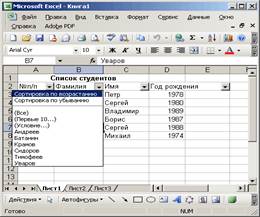
Мал. 1.2 Вибір умови фільтрації за допомогою функції Автофільтр
Таблиця 1.1. Призначення різних елементів списку, що розкривається, створеного командами Фільтр, Автофільтр у меню Дані
| Елемент списку, що розкривається, створеного командою Автофільтр | Призначення елементу списку Автофільтру |
| Сортування за збільшенням | Сортує список за збільшенням (з перших букв алфавіту) |
| Сортування по убуванню | Сортує список по убуванню (з останніх букв алфавіту) |
| Все (All) | Відключає фільтрацію, відображує всі поля |
| Перші 10 (Тор 10) | Відображує діалогове вікно, що дозволяє вибрати задану кількість найбільших або найменших значень в стовпці з числовими даними (див. нижче розділ «Автофільтрація «Перші 10»») |
| Умова (Custom) | Відображує діалогове вікно, що дозволяє задати умови відбору «см. нижче розділ «Призначений для користувача автофільтр»» |
Автофільтрація "Перші 10"
Після вибору елементу Перші 10 в списку, що розкривається, створеному командою Автофільтр, відображається діалогове вікно Накладання умови за списком. Поле лічильника біля лівого кордону діалогового вікна дозволяє вказати в стовпці з числовими даними кількість шуканих записів: від 0 до 500 найбільших або найменших елементів списку. У правому списку, що розкривається, можна вибрати параметр; елементів списку, який служить для відображення певного числа рядків з найбільшими або найменшими значеннями в даному стовпці. Параметр % від кількості елементів дозволяє вивести вказаний відсоток рядків з найбільшими або найменшими значеннями в даному стовпці.

Мал. 1.3 Діалогове вікно Накладання умови за списком
 2015-06-28
2015-06-28 308
308







